引言
在本文中将介绍在Docker中通过django + uwsgi + nginx部署方式部署Django项目,
由于记录的是学习过程,使用的都是目前较高的版本。
python 版本为3.8.3
django 版本为3.0.6
nginx 版本为1.17.10
好了简单的介绍之后,就进入正题了。
创建一个工作目录
创建一个工作目录用来存放项目,和Dockerfile等文件。
mkdir uwsgidocker


简单说明一下各个文件
docker-compose.yml: Docker Compose是 docker 提供的一个命令行工具,用来定义和运行由多个容器组成的应用。
使用 compose,我们可以通过 YAML 文件声明式的定义应用程序的各个服务,并由单个命令完成应用的创建和启动。
在一开始我没有使用docker-compose.yml
Dockerfile: 是一个用来构建镜像的文本文件,文本内容包含了一条条构建镜像所需的指令和说明。
my_django: 是一个刚创建的django项目,主要是将 ALLOWED_HOSTS = [] 改为 ALLOWED_HOSTS = ["*"]
nginxconf: 是个包含nginx配置和创建nginx镜像的Dockerfile文件的文件夹。
pip.conf: 是关于pip的配置,主要是用于pip加速下载的。
uwsgi_conf.ini: uwsgi的配置文件
注意:在django项目中的settings.py文件里,需要将 ALLOWED_HOSTS = [] 改为 ALLOWED_HOSTS = [ " * " ] 。
制作uwsgi镜像
根据Dockerfile文件制作uwsgi的镜像并运行。
FROM python:3.8.3
# 创建目录
RUN mkdir -p /usr/src/app
# 设置工作目录
WORKDIR /usr/src/app
# 将pip.conf文件复制到/root/.pip/pip.conf
COPY pip.conf /root/.pip/pip.conf
# 更新pip
RUN pip install --upgrade pip
# 下载django和uwsgi 在一般项目中只需下载requirement.txt
RUN pip install django && pip install uwsgi
# 将当前目录下的文件全部复制过去,只有是复制项目,uwsgi配置文件
COPY . /usr/src/app/
# 在run的时候启动uwsgi
CMD uwsgi --ini uwsgi_conf.ini
# 暴露端口
EXPOSE 80 8080 8000 8888
uwsgi 配置文件, 官网
[uwsgi]
# 项目目录,由于在当前目录,直接写就好了
chdir = my_django
# uwsgi的启动文件,在项目下的wsgi.py
module = my_django.wsgi
# 允许主线程存在(true)
master = true
# 进程数
processes = 1
# 用于指定项目的运行的端口,可以使用socket和http,我使用的是http便于查看
http = 0.0.0.0:8000
# socket = 0.0.0.0:8000
# http = 10.0.0.10:8000
# socket = 10.0.0.10:8008
# socket = /usr/src/app/my_django/uwsgi.sock
# 当服务器退出的时候自动清理环境,删除unix socket文件和pid文件
vacuum = true
好了,有了着两个文件就可以制作uwsgi镜像了。执行下面命令,就能生成镜像了。
docker build -t myuwsgi ./
使用 docker images 查看镜像

运行uwsgi镜像
既然镜像已经制作完成了,接下来就是运行镜像,在浏览器查看。
直接使用如下命令,暴露端口便于查看。
docker run --rm -it --name webuwsgi -p 8000:8000 myuwsgi
运行结果
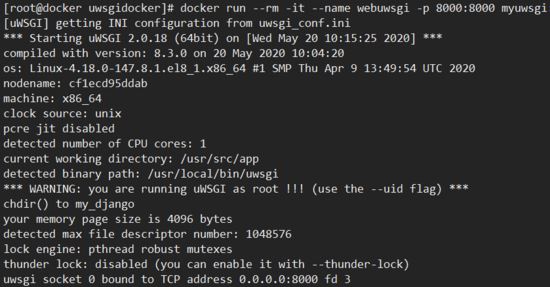
接下来就可以在浏览器访问了,输入ip和端口进行访问 192.168.56.102:8000
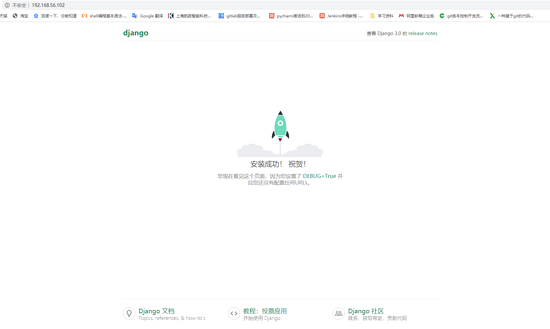
这就证明uwsgi镜像制作完成,并能成功运行。
接下来就是制作nginx镜像,用于反向代理
制作Nginx镜像
首先进入nginxconf目录, cd nginxconf/ 便于操作,然后编辑Dockerfile文件
FROM nginx
# 删除默认的nginx配置文件
RUN rm -rf /etc/nginx/conf.d/default.conf
# 将当前目录下的配置文件拷贝到/etc/nginx/conf.d/目录下
COPY nginx.conf /etc/nginx/conf.d/nginx.conf
EXPOSE 80
编辑nginx.conf文件
server {
# 监听端口
listen 80;
# 主机名
server_name localhost;
location / {
include uwsgi_params;
# uwsgi服务的ip与端口,
proxy_pass http://192.167.0.2:8000;
# uwsgi使用socket时可直接使用
# uwsgi_pass 192.167.0.2:8000;
proxy_set_header X-Real-IP $remote_addr;
proxy_set_header Host $host;
proxy_set_header X-Forwarded-For $proxy_add_x_forwarded_for;
}
location /static {
# 静态文件
alias /usr/share/nginx/html/static;
}
}
uwsgi容器的IP可以用docker inspect 容器名
docker inspect webuwsgi
查看
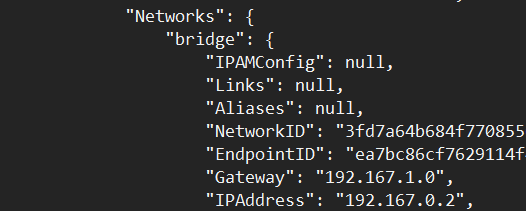
好了,接下来就是制作nginx镜像了,使用如下命令,制作镜像
docker build -t mynginx ./
使用 docker images 查看镜像

运行Nginx镜像
既然镜像已经制作完成了,接下来就是运行镜像,然后在浏览器查看。
直接使用如下命令,暴露端口便于查看。
docker run --rm -it -p 80:80 --name nginxweb mynginx
运行结果
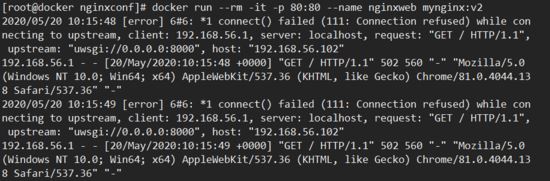
接下来就可以在浏览器访问了,输入ip直接进行访问 192.168.56.102
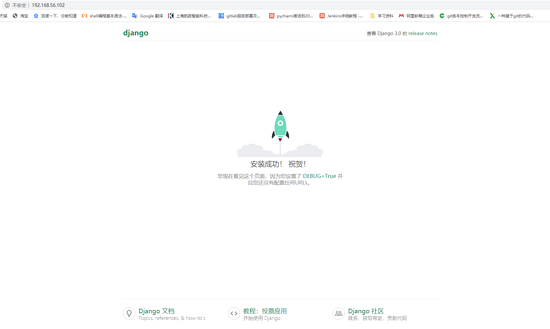
好了,这就是在docker上使用uwsgi+nginx部署django项目。
接下来我们使用uwsgi+nginx+docker-compose部署django项目。
使用Docker-compose
编辑docker-compose.yml文件,分配ip,并在nginx,uwsgi配置文件稍做修改就好了
docker-compose.yml文件
version: '3'
services:
version: '3'
services:
uwsgi:
build:
context: ./
image: uwsgi
restart: always
networks:
django:
ipv4_address: 10.0.0.10
ports:
- "8000:8000"
volumes:
- /root/uwsgidocker/:/usr/src/app/:rw
command: uwsgi --ini /usr/src/app/uwsgi_conf.ini
nginx:
image: myweb
build:
context: ./nginxconf
ports:
- "80:80"
- "8080:8080"
volumes:
- /root/uwsgidocker/nginxconf/nginx.conf:/etc/nginx/conf.d/nginx.conf:rw
restart: always
privileged: true
networks:
django:
ipv4_address: 10.0.0.20
networks:
django:
ipam:
config:
- subnet: 10.0.0.0/24
uwsgi_conf.ini 文件,就是改一下ip
[uwsgi]
chdir = my_django
module = my_django.wsgi
uid = root
gid = root
master = true
processes = 1
# http = 0.0.0.0:8000
# socket = 0.0.0.0:8000
# http = 10.0.0.10:8000
socket = 10.0.0.10:8008
# socket = /usr/src/app/my_django/uwsgi.sock
vacuum = true
nginx.conf文件,同理,更改ip
server {
listen 80;
server_name localhost;
location / {
include uwsgi_params;
# proxy_pass http://192.167.0.2:8000;
# uwsgi_pass 192.167.0.2:8000;
# proxy_set_header Host $host;
# proxy_redirect off;
# proxy_set_header X-Forwarded-For $proxy_add_x_forwarded_for;
# uwsgi_pass unix:/usr/src/app/my_django/uwsgi.sock;
uwsgi_pass 10.0.0.10:8008;
proxy_set_header X-Real-IP $remote_addr;
proxy_set_header Host $host;
proxy_set_header X-Forwarded-For $proxy_add_x_forwarded_for;
}
location /static {
alias /usr/share/nginx/html/static;
}
}
好了,将配置稍作修改之后,就可以直接运行了
docker-compose运行
1.启动-构建镜像&&启动容器
docker-compose up 或者 docker-compose up -d 后台运行
2.停止
docker-compose stop #停止容器的运行
3.停止并删除容器
4.输入IP,进行访问,结果
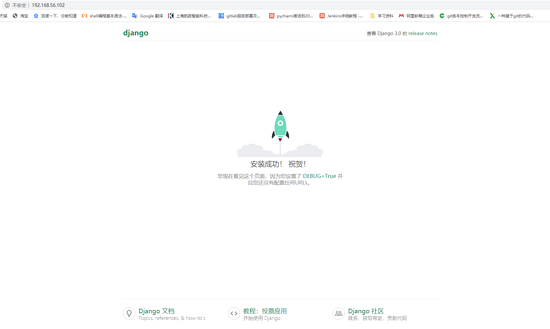
是不是发现使用docker-compose特别方便啊,在此我也推荐大家使用这个哦!
总结
到此这篇关于centos8使用Docker部署Django项目的详细教程的文章就介绍到这了,更多相关docker部署django项目内容请搜索脚本之家以前的文章或继续浏览下面的相关文章希望大家以后多多支持脚本之家!
 咨 询 客 服
咨 询 客 服